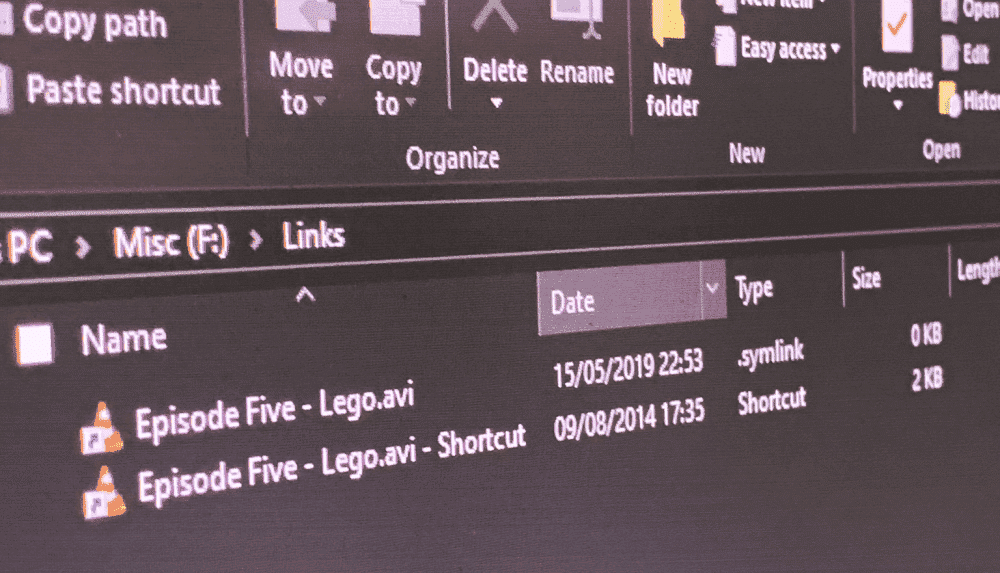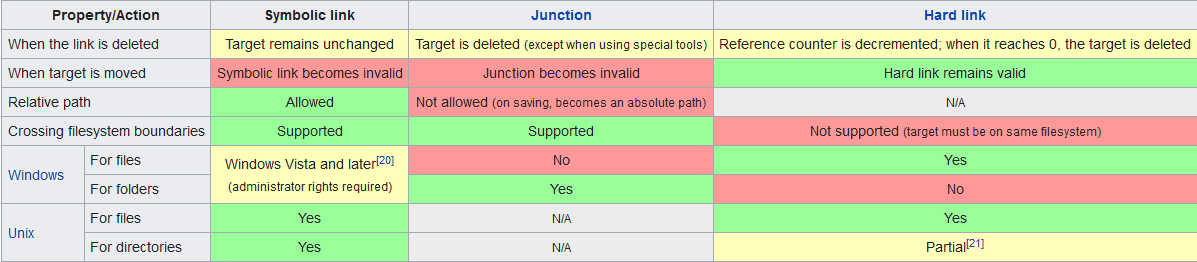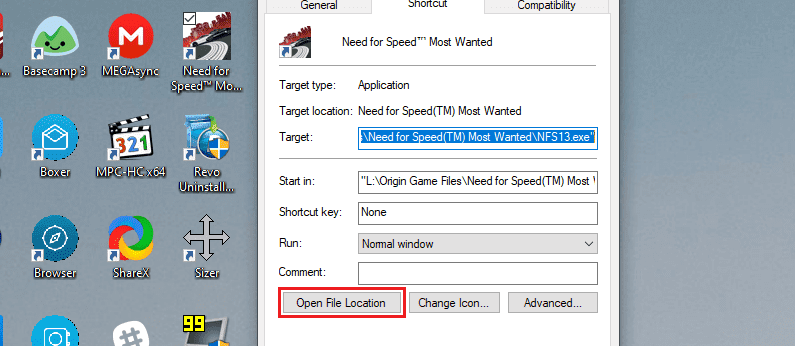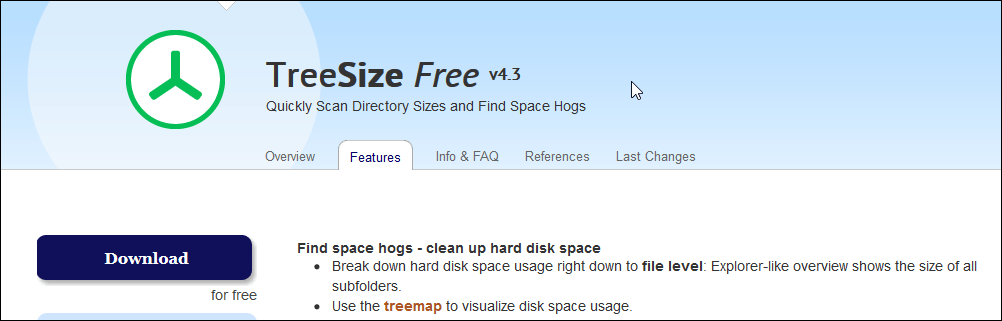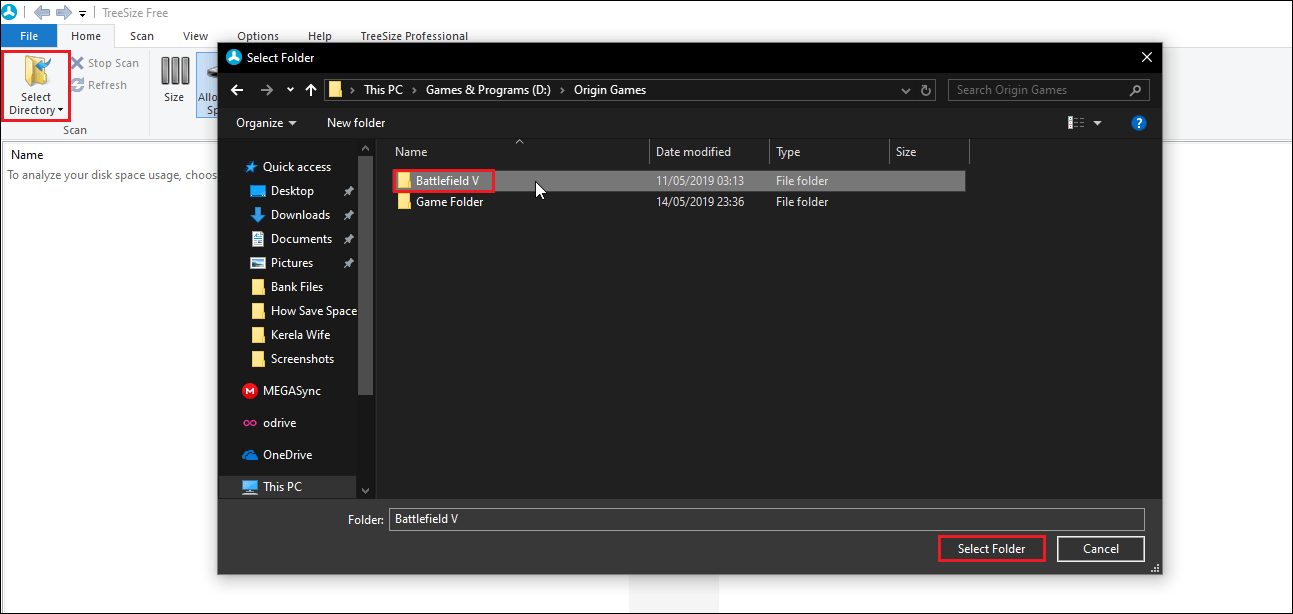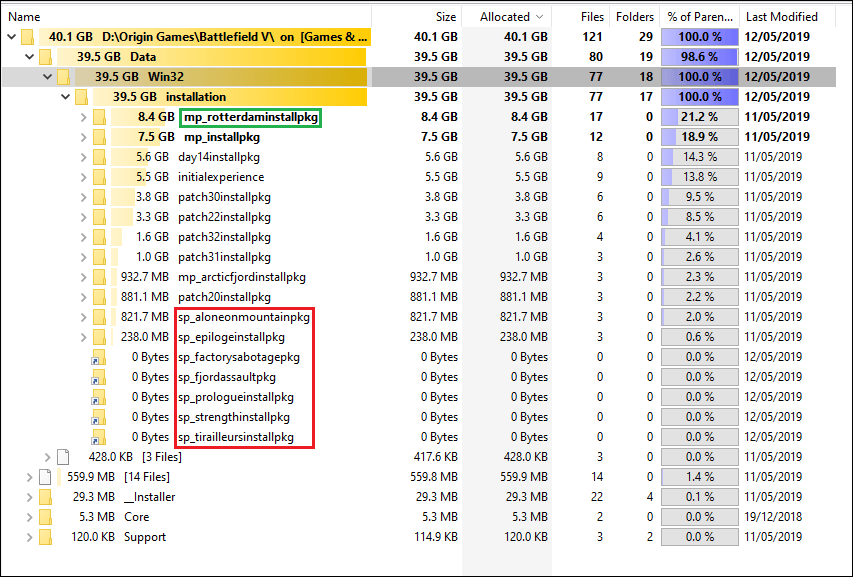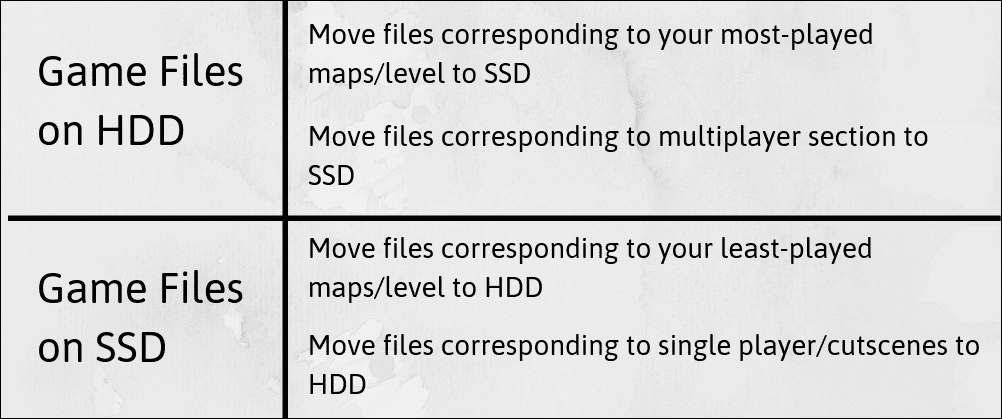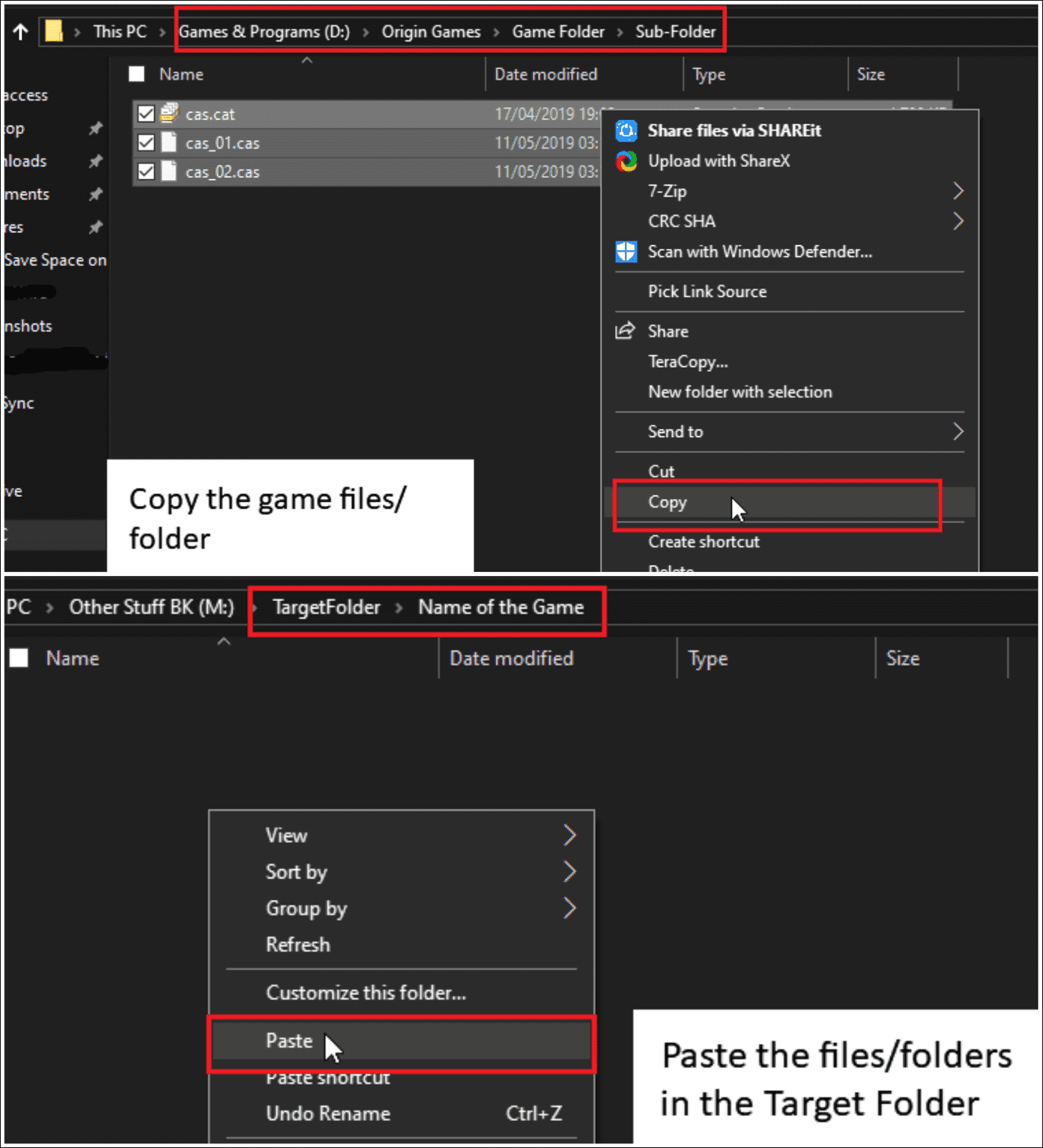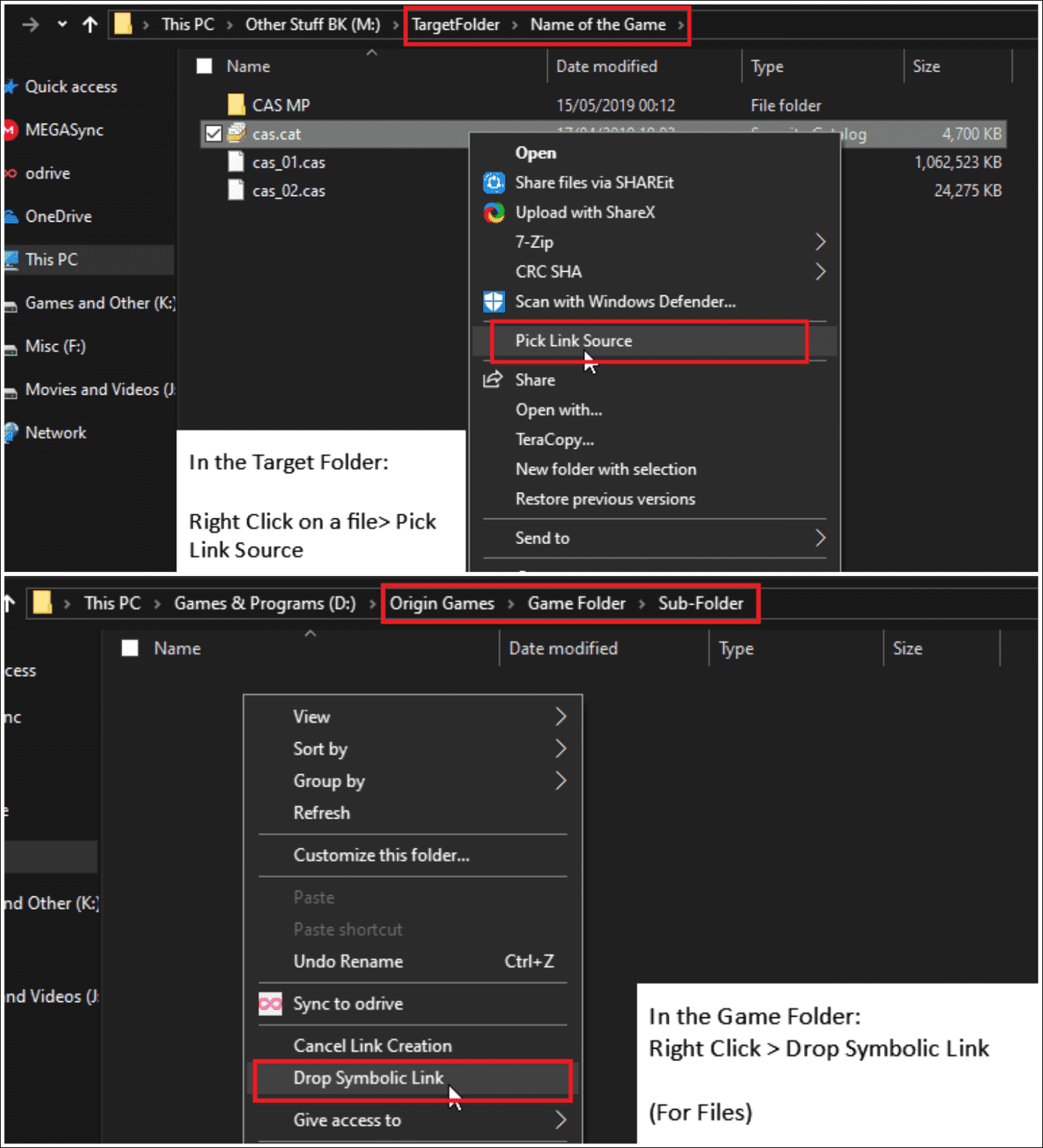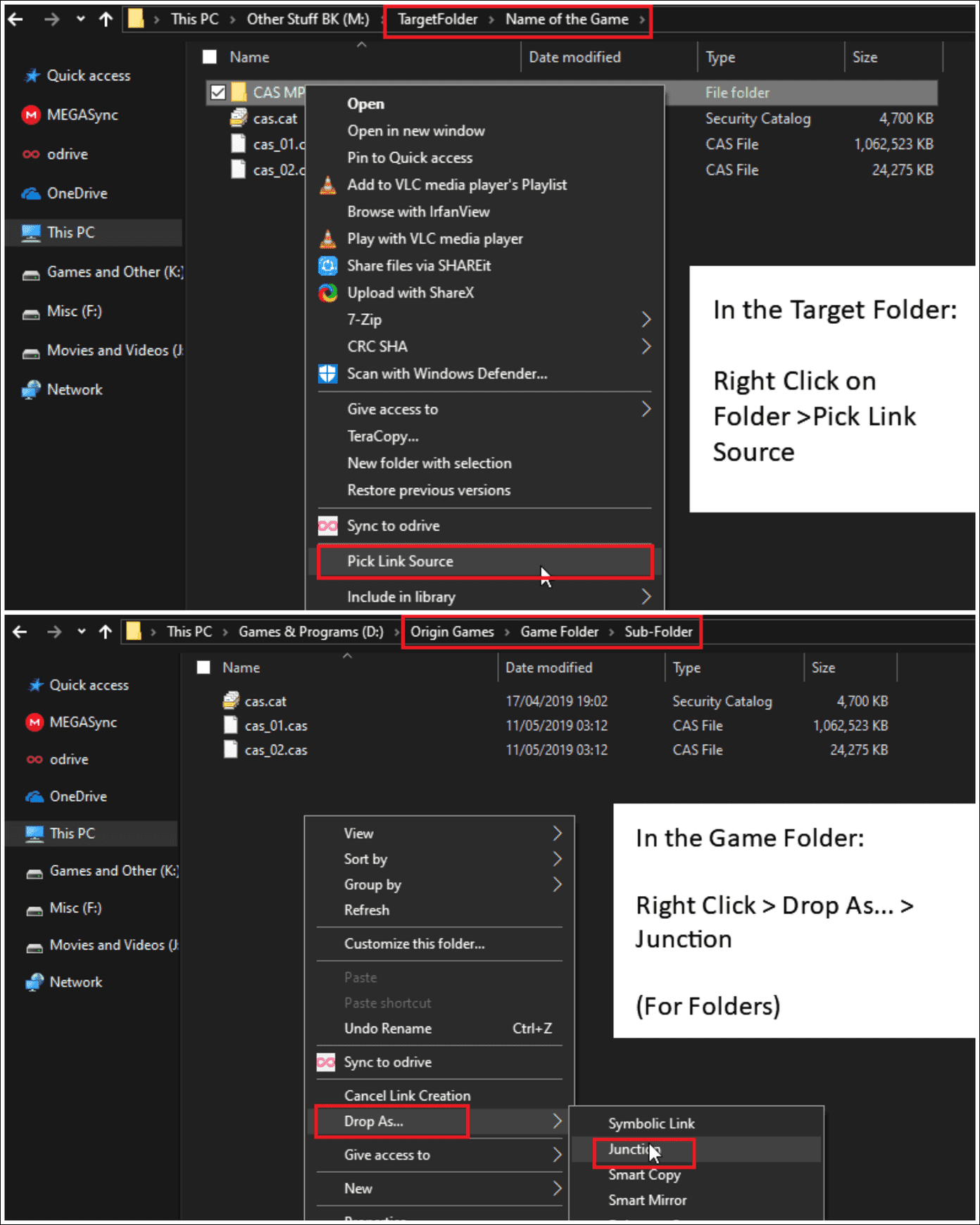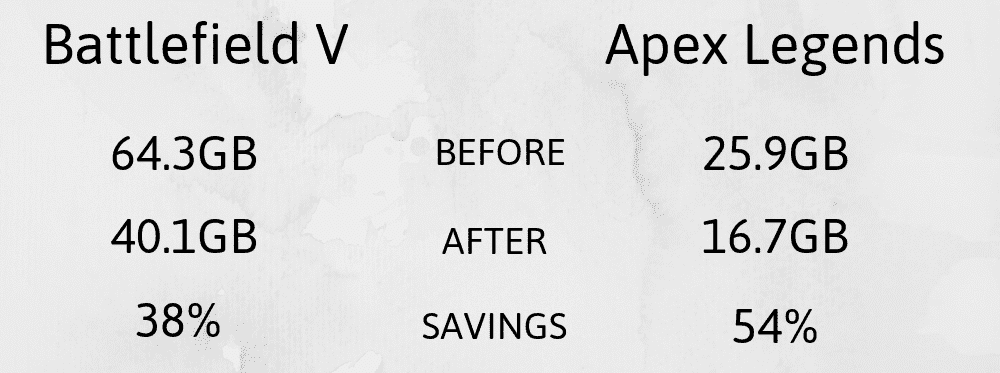Comment économiser de l'espace utilisé par les jeux Windows 10 Symbolic Links
Les jeux d'aujourd'hui combinent qualité visuelle réaliste et expérience. Les dernières technologies sont utilisées telles que Ray-Tracing Pour créer des ombres réalistes. De plus, les sociétés de développement de jeux utilisent l'intelligence artificielle pour rendre les personnages du jeu plus réalistes.
Avec l'ajout de toutes les nouvelles technologies, sans oublier la norme de résolution 4K, la taille des jeux a également augmenté. Il y a quelques années, 15 Go à 20 Go étaient le point idéal pour de nombreux titres populaires. Avec l'avènement de la résolution 4K, ce nombre n'a cessé d'augmenter, et aujourd'hui nous avons des jeux jusqu'à 100 Go.
La taille même du jeu présente deux problèmes : le téléchargement et le stockage du jeu. Les SSD offrent des avantages tels que des temps de chargement plus rapides et aucun blocage dans les jeux en monde ouvert. Cependant, cela reste très cher. Si votre ordinateur ou portable dispose d'un SSD, il ne sera pas possible d'y stocker tous vos jeux. Nous allons donc vous expliquer comment utiliser l'ancienne fonctionnalité de liens symboliques sous Windows pour récupérer l'espace utilisé par les jeux.
Que sont les liens symboliques et comment vont-ils nous aider ?
Les liens symboliques sont des raccourcis suralimentés vers des fichiers ou des dossiers qui pointent vers leur emplacement physique. Alors qu'un raccourci se compose uniquement de données telles que l'emplacement du fichier et l'icône de vignette ou des informations, un lien symbolique est un objet du système de fichiers qui pointe vers un autre objet.
Le lien symbolique est également transparent pour les applications et les programmes. C'est-à-dire que L'application verra un lien symbolique comme un fichier réel à l'emplacement même si le fichier ou le dossier se trouve sur un disque ou un volume différent. Vous pouvez en savoir plus sur le fonctionnement des liens symboliques dans le message de Jennifer Huang sur Medium.
Nous utiliserons des liens symboliques pour stocker certains des fichiers de jeu les plus volumineux sur un disque dur ou un autre lecteur pour économiser de l'espace. Nous utiliserons la commande mklink pour créer des liens symboliques et un tas d'applications gratuites pour Windows y arriveront. Alors, commençons.
Obtenez les outils
Avant de commencer le processus proprement dit, nous devons télécharger deux applications pour Windows, qui feront tout le travail lourd. Le premier est TreeSize, une application gratuite qui affiche visuellement ce qui occupe votre espace de stockage. Il décompose un dossier, un volume ou même un disque en une arborescence qui montre l'espace occupé par chaque fichier ou dossier. Nous utiliserons cet outil pour analyser les fichiers du jeu.
Deuxièmement, l'extension Link Shell, qui est une excellente petite application qui permet de créer des liens symboliques en écrivant de longues instructions de ligne de commande en quelques clics droits.
Rechercher des fichiers de jeu
La première étape consiste à rechercher les fichiers du jeu sur votre ordinateur pour les analyser. Le plus simple est d'aller sur votre bureau > clic droit sur une icône Jeu > ouvrir l'emplacement du fichier. Si le jeu n'est pas sur votre bureau pour certaines raisons, vous pouvez le rechercher dans le menu démarrer > clic droit sur Icône > Ouvrir l'emplacement du fichier.
Si vous utilisez Steam ou tout autre lanceur, vous devrez trouver les fichiers du jeu pour des lanceurs spécifiques.
Analyse des fichiers du jeu
Une fois que vous savez où le jeu est stocké sur votre ordinateur, l'étape suivante consiste à analyser les fichiers du jeu pour voir quels fichiers ou dossiers occupent le plus d'espace.
Étape 1: Dirigez-vous vers l'icône TreeSize sur le bureau ou le menu Démarrer et exécutez-le.
Étape 2: À l'ouverture TreeSize , cliquez sur Sélectionner un répertoire. Dans la fenêtre qui vient de s'ouvrir, allez à l'emplacement des fichiers du jeu et sélectionnez le dossier principal contenant tous les fichiers.
Passons à l'étape 3 : t'apparaîtra ArbreTaille Tous les fichiers et sous-dossiers du dossier parent dans l'ordre croissant de leur taille. Nous devons déterminer quels fichiers/dossiers occupent le plus d'espace. Malheureusement, les éditeurs de jeux ne divulguent pas quels fichiers ou dossiers servent à cela. Il n'y a pas non plus de guide ou d'informations disponibles sur Internet à ce sujet.
Nous utiliserons donc les noms de fichiers pour sélectionner les fichiers que vous souhaitez transférer. Les fichiers de jeu sont généralement divisés en sous-dossiers et en fichiers zip individuels qui correspondent soit aux cartes, aux niveaux, aux missions solo ou aux missions multijoueurs.
Dans la capture d'écran ci-dessus, vous pouvez voir les fichiers correspondant aux noms des missions solo et des cartes multijoueurs dans Battlefield V. J'ai déplacé les fichiers correspondant aux missions solo vers un disque dur plus lent car je ne joue pas beaucoup en solo .
De même, vous devez analyser votre dossier de jeu pour affiner les fichiers que vous souhaitez transférer. Dans le cas où vous basculez entre HDD et SSD, vous pouvez suivre la recommandation mentionnée ci-dessous si les fichiers sont nommés systématiquement.
Avant d'aller plus loin, prenez une capture d'écran de la disposition d'origine du dossier du jeu comme indiqué dans TreeSize, donc en cas de problème, vous savez quel fichier déplacer où.
Créer des liens symboliques
Nous allons maintenant créer les liens symboliques. Suivez ces étapes:
Étape 1: Exécutez l'extension Link Shell. LSE fonctionne sans tête, ce qui signifie qu'il n'a pas d'interface utilisateur et est intégré dans le menu contextuel de l'Explorateur Windows. Ensuite, créez un dossier cible à l'emplacement où vous souhaitez stocker vos fichiers de jeu plus volumineux. Il est préférable de créer des sous-dossiers au niveau du jeu si vous transférez plusieurs fichiers de jeu.
Étape 2: Après avoir créé le dossier cible, accédez au dossier du jeu et copiez les fichiers ou dossiers plus volumineux (comme indiqué à l'étape 3 de la section précédente) dans le dossier cible, comme indiqué dans la capture d'écran ci-dessus. Revenez au dossier du jeu et supprimez ces fichiers de l'emplacement d'origine.
Passons à l'étape 3 : Dans le dossier Objectif , sélectionnez tous les fichiers, faites un clic droit > choisir comme source. Ensuite, allez à l'emplacement d'origine de ces fichiers dans le dossier du jeu et cliquez sur Souris droite > Déposer en tant que lien symbolique. Vous devez le faire séparément pour les fichiers et les dossiers. Pour les dossiers, faites un clic droit > Déposer sous… > Croix.
Après avoir fait les liens symboliques de tous les fichiers et dossiers, lancez le jeu et jouez à un niveau pour vérifier s'il fonctionne sans aucun problème. S'il se bloque au lancement, annulez toutes les tâches, puis effectuez à nouveau l'opération. Cependant, cette fois, vous devez accéder à un fichier ou un dossier à la fois. Testez ensuite le jeu après avoir déplacé chaque fichier ou dossier.
Profitez de l'espace libre
Nous avons testé deux jeux populaires, Battlefield V et Apex Legends, et nous n'avons rencontré aucun plantage ou erreur en jouant. Découvrez l'espace économisé pour chaque jeu ci-dessous.
Bien que compliquée, cette méthode vous permet de réduire la taille des fichiers du jeu d'une quantité raisonnable à condition que les fichiers soient nommés logiquement et que le jeu se déroule correctement par la suite.